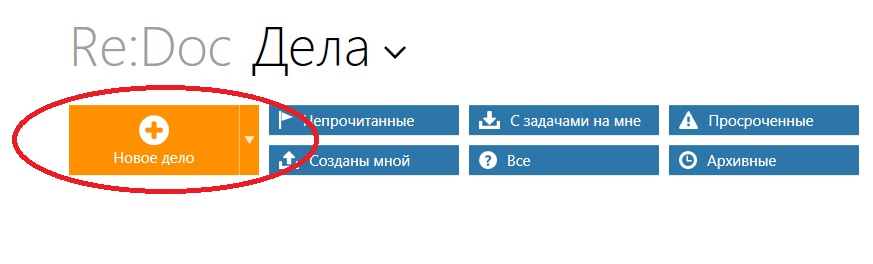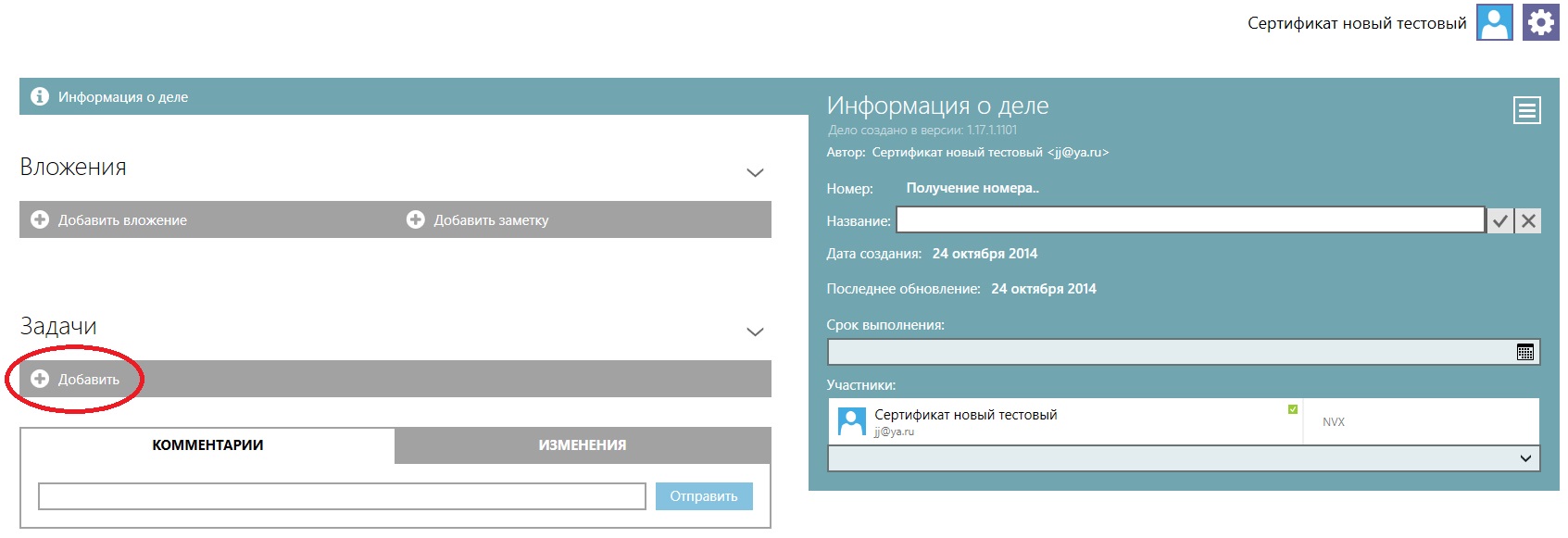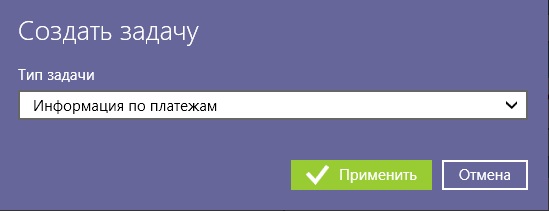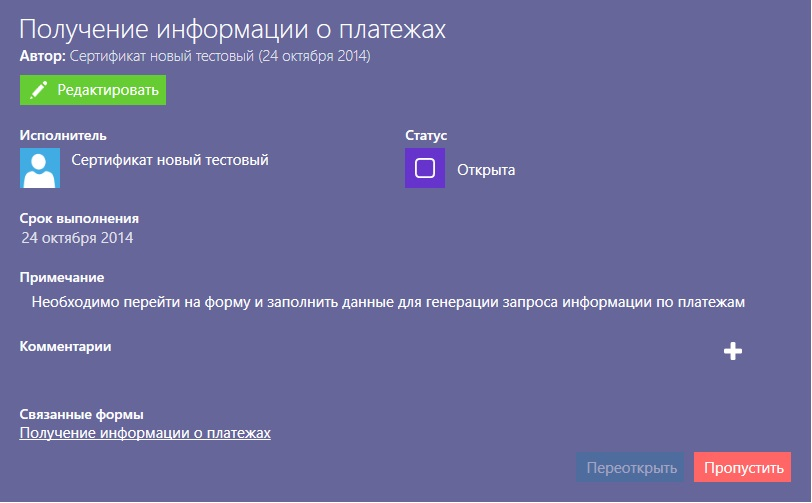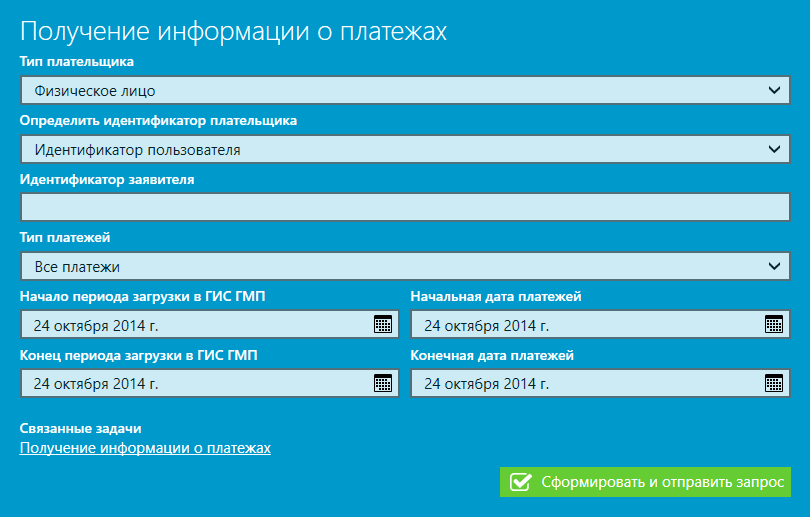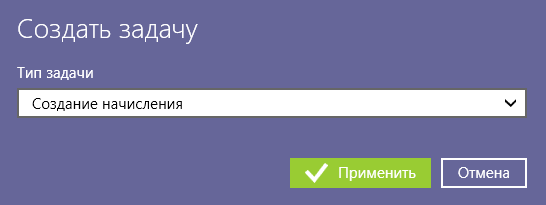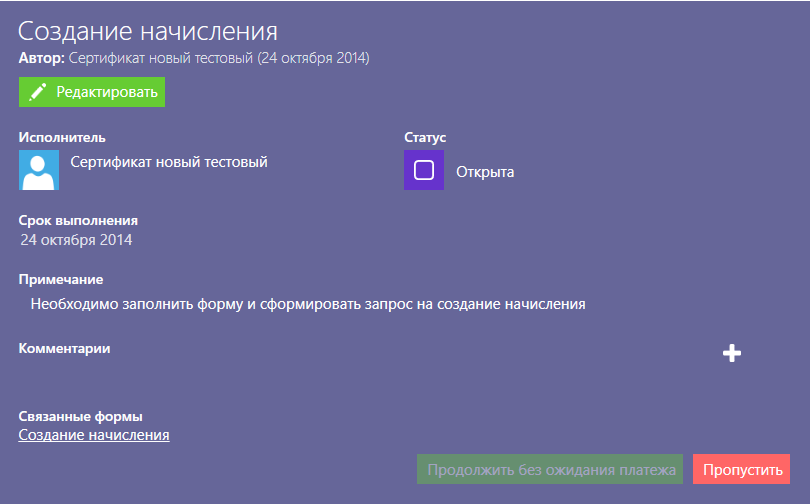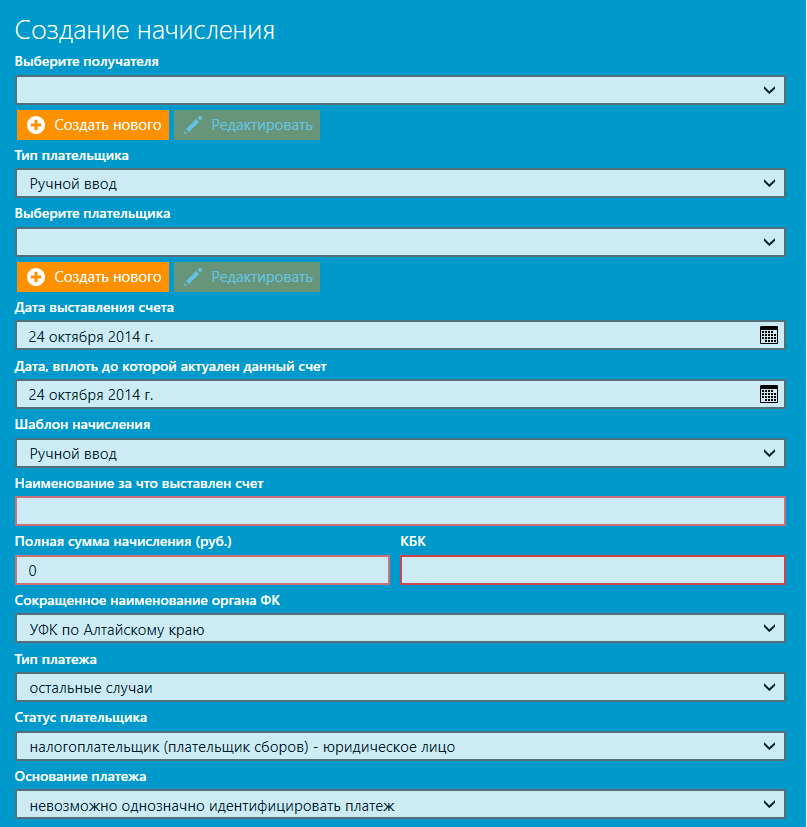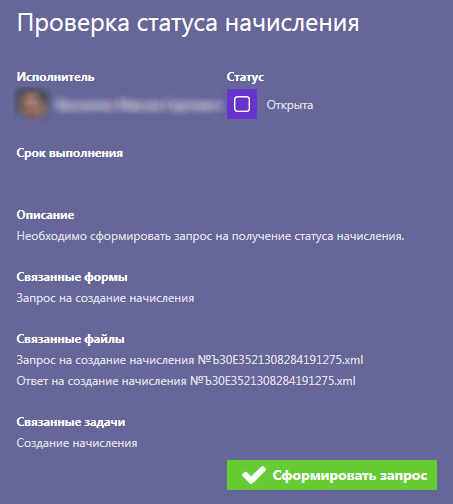Плагин ГИС ГМП — различия между версиями
| [непроверенная версия] | [непроверенная версия] |
(Новая страница: «Руководство пользователя модуля ГИС ГМП Описание модуля Модуль реализует взаимодейств…») |
G.blinov (обсуждение | вклад) (не модуль а плагин) |
||
| (не показано 6 промежуточных версий 2 участников) | |||
| Строка 1: | Строка 1: | ||
| − | + | [[Category:Плагины Re:Doc]] | |
| − | + | [[Category:Re:Doc МФЦ]] | |
| − | + | [[Category:Re:Doc СМЭВ]] | |
| − | + | [[Category:Требует актуализации]] | |
| − | + | ||
| − | + | ||
| − | + | ||
| − | + | ||
| − | + | ==Руководство пользователя плагина ГИС ГМП== | |
| − | + | ==Описание плагина== | |
| − | + | Плагин реализует взаимодействие с ГИС ГМП (Государственной информационной системой о государственных и муниципальных платежах). | |
| − | + | В рамках реализованного функционала допустимо создание двух задач: | |
| − | + | ||
| − | + | ||
| − | + | 1. Информация по платежам (позволяет получить информацию по платежам и начислениям пользователя) | |
| + | |||
| + | 2. Создание начисления (позволяет создать в ГИС ГМП начисления и получить статус его квитирования) | ||
| − | |||
| − | |||
| − | |||
| − | |||
| − | |||
| − | Задача «Информация по платежам» | + | ==Задача «Информация по платежам»== |
| + | |||
Для начала нужно создать новое дело: | Для начала нужно создать новое дело: | ||
| Строка 42: | Строка 34: | ||
Также создаётся связанная форма «Получение информации о платежах». Необходимо выбрать способ определения идентификатора плательщика и задать интервал для поиска информации. После формирования запроса, его подписания и отправки, в случае успешного ответа будет сформирован документ с информацией о платежах. | Также создаётся связанная форма «Получение информации о платежах». Необходимо выбрать способ определения идентификатора плательщика и задать интервал для поиска информации. После формирования запроса, его подписания и отправки, в случае успешного ответа будет сформирован документ с информацией о платежах. | ||
| + | |||
Обязательными при заполнении формы являются поля с датами. Идентификатор заявителя не является таковым, но если он точно известен, желательно заполнить поле, так как это позволит быстрее получить данные от сервиса. Первые два поля с датами характеризуют период, в который информация по платежам была загружена в систему ГИС ГМП. Например, данные за май месяц могут быть загружены только в Июле. Третье и четвёртое поле определяют непосредственно дату платежей. Поэтому первые два поля должны охватывать больший интервал, чем последние. | Обязательными при заполнении формы являются поля с датами. Идентификатор заявителя не является таковым, но если он точно известен, желательно заполнить поле, так как это позволит быстрее получить данные от сервиса. Первые два поля с датами характеризуют период, в который информация по платежам была загружена в систему ГИС ГМП. Например, данные за май месяц могут быть загружены только в Июле. Третье и четвёртое поле определяют непосредственно дату платежей. Поэтому первые два поля должны охватывать больший интервал, чем последние. | ||
| Строка 47: | Строка 40: | ||
После заполнения полей необходимо сформировать запрос, подписать его и отправить. Через некоторое время придёт ответ от сервиса и будет сформирован документ формата pdf. Если в системе ГИС ГМП нет информации для заданных критериев, отображается строка «Для заданных параметров поиска отсутствует информация по платежам», в противном случае отображается информация в виде отдельной таблицы с данными для каждого платежа. | После заполнения полей необходимо сформировать запрос, подписать его и отправить. Через некоторое время придёт ответ от сервиса и будет сформирован документ формата pdf. Если в системе ГИС ГМП нет информации для заданных критериев, отображается строка «Для заданных параметров поиска отсутствует информация по платежам», в противном случае отображается информация в виде отдельной таблицы с данными для каждого платежа. | ||
| − | Логика задачи предусматривает возврат к предыдущим шагам при помощи кнопки «Переоткрыть». Если была совершена ошибка при заполнении формы или требуется запросить данные повторно, можно использовать кнопку для возврата к предыдущему шагу отправки запроса или к заполнению формы. | + | |
| − | + | Логика задачи предусматривает возврат к предыдущим шагам при помощи кнопки «Переоткрыть». Если была совершена ошибка при заполнении формы или требуется запросить данные повторно, можно использовать кнопку для возврата к предыдущему шагу отправки запроса или к заполнению формы. | |
| + | |||
Задача «Создание начисления» | Задача «Создание начисления» | ||
| Строка 62: | Строка 56: | ||
После заполнения всей необходимой информации пользователь может сформировать запрос, подписать его и отправить в ведомство. Для подписи нужно использовать ключ, зарегистрированный в СМЭВ, в противном случае ответ от сервиса будет отсутствовать, так как сообщение дойдёт до сервиса. При валидации сообщения на стороне СМЭВ происходит проверка сертификата, проверка корректности подписи, а также корректности указанных мнемоник отправителя и получателя. | После заполнения всей необходимой информации пользователь может сформировать запрос, подписать его и отправить в ведомство. Для подписи нужно использовать ключ, зарегистрированный в СМЭВ, в противном случае ответ от сервиса будет отсутствовать, так как сообщение дойдёт до сервиса. При валидации сообщения на стороне СМЭВ происходит проверка сертификата, проверка корректности подписи, а также корректности указанных мнемоник отправителя и получателя. | ||
| + | |||
После успешной отправки запроса на создание начисления задача будет помечена как выполненная и будет создана следующая задача «Проверка статуса начисления». | После успешной отправки запроса на создание начисления задача будет помечена как выполненная и будет создана следующая задача «Проверка статуса начисления». | ||
Текущая версия на 14:45, 18 августа 2014
Руководство пользователя плагина ГИС ГМП
Описание плагина
Плагин реализует взаимодействие с ГИС ГМП (Государственной информационной системой о государственных и муниципальных платежах).
В рамках реализованного функционала допустимо создание двух задач:
1. Информация по платежам (позволяет получить информацию по платежам и начислениям пользователя)
2. Создание начисления (позволяет создать в ГИС ГМП начисления и получить статус его квитирования)
Задача «Информация по платежам»
Для начала нужно создать новое дело:
Для добавления задачи, независимо от её типа, необходимо кликнуть кнопку «Новая задача». Затем, в открывшемся окне нужно выбрать задачу «Информация по платежам».
После выбора необходимого типа будет создана задача «Получение информации о платежах». Исполнителем автоматически проставляет автор задачи. В поле «Описание» отображается подсказка о текущем логическом шаге выполнения задачи.
Также создаётся связанная форма «Получение информации о платежах». Необходимо выбрать способ определения идентификатора плательщика и задать интервал для поиска информации. После формирования запроса, его подписания и отправки, в случае успешного ответа будет сформирован документ с информацией о платежах.
Обязательными при заполнении формы являются поля с датами. Идентификатор заявителя не является таковым, но если он точно известен, желательно заполнить поле, так как это позволит быстрее получить данные от сервиса. Первые два поля с датами характеризуют период, в который информация по платежам была загружена в систему ГИС ГМП. Например, данные за май месяц могут быть загружены только в Июле. Третье и четвёртое поле определяют непосредственно дату платежей. Поэтому первые два поля должны охватывать больший интервал, чем последние.
После заполнения полей необходимо сформировать запрос, подписать его и отправить. Через некоторое время придёт ответ от сервиса и будет сформирован документ формата pdf. Если в системе ГИС ГМП нет информации для заданных критериев, отображается строка «Для заданных параметров поиска отсутствует информация по платежам», в противном случае отображается информация в виде отдельной таблицы с данными для каждого платежа.
Логика задачи предусматривает возврат к предыдущим шагам при помощи кнопки «Переоткрыть». Если была совершена ошибка при заполнении формы или требуется запросить данные повторно, можно использовать кнопку для возврата к предыдущему шагу отправки запроса или к заполнению формы.
Задача «Создание начисления»
После выбора необходимого типа будет создана задача «Создание начисления». Исполнителем автоматически проставляет автор задачи, сроком выполнения — срок выполнения дела. В поле «Описание» отображается подсказка о текущем логическом шаге выполнения задачи.
Также создаётся связанная форма «Запрос на создание начисления». Необходимо выбрать получателя и плательщика из списка, либо добавить нового.
После заполнения всей необходимой информации пользователь может сформировать запрос, подписать его и отправить в ведомство. Для подписи нужно использовать ключ, зарегистрированный в СМЭВ, в противном случае ответ от сервиса будет отсутствовать, так как сообщение дойдёт до сервиса. При валидации сообщения на стороне СМЭВ происходит проверка сертификата, проверка корректности подписи, а также корректности указанных мнемоник отправителя и получателя.
После успешной отправки запроса на создание начисления задача будет помечена как выполненная и будет создана следующая задача «Проверка статуса начисления».
После формирования запроса и его отправки будет получен статус квитирования начисления. Запрос может отправляться до тех пор, пока статус начисления в системе ГИС ГМП не станет «Сквитировано». После каждого получения ответа в описании задачи будет указан последний полученный результат.